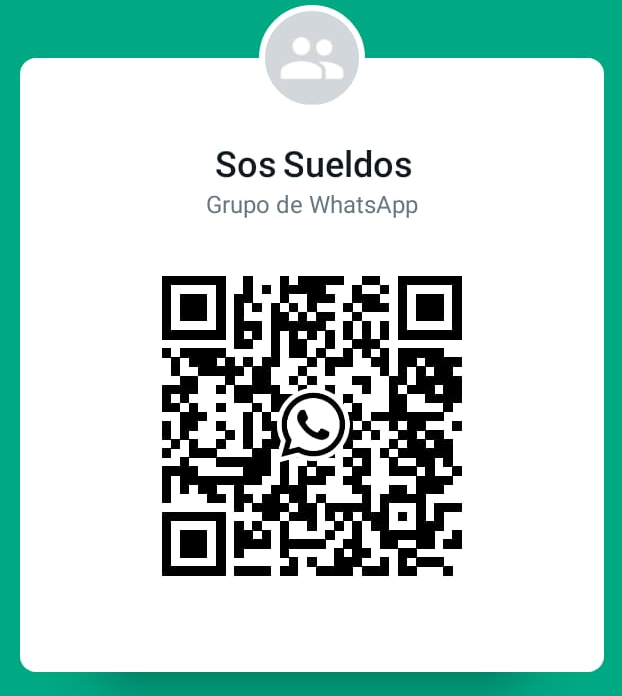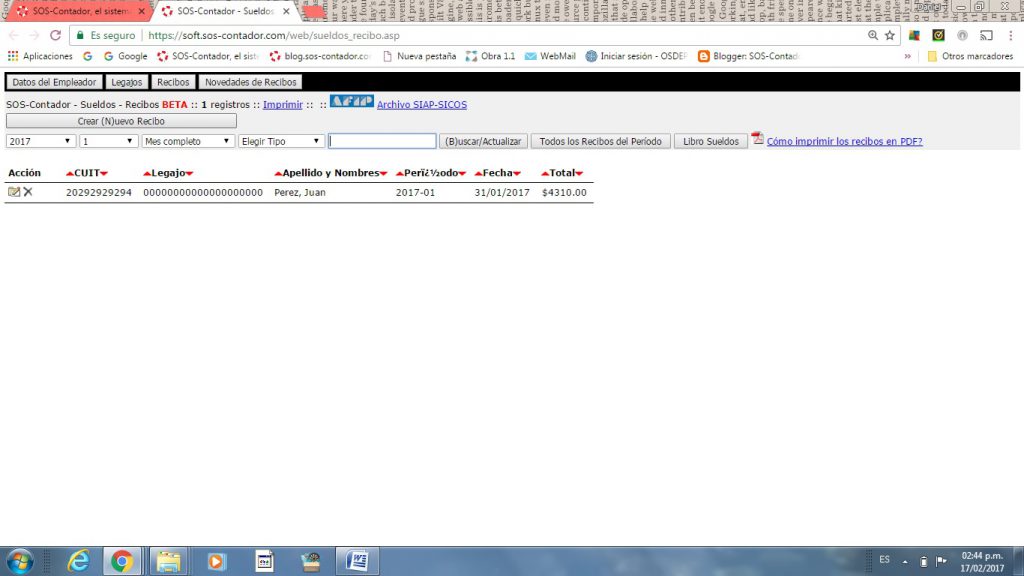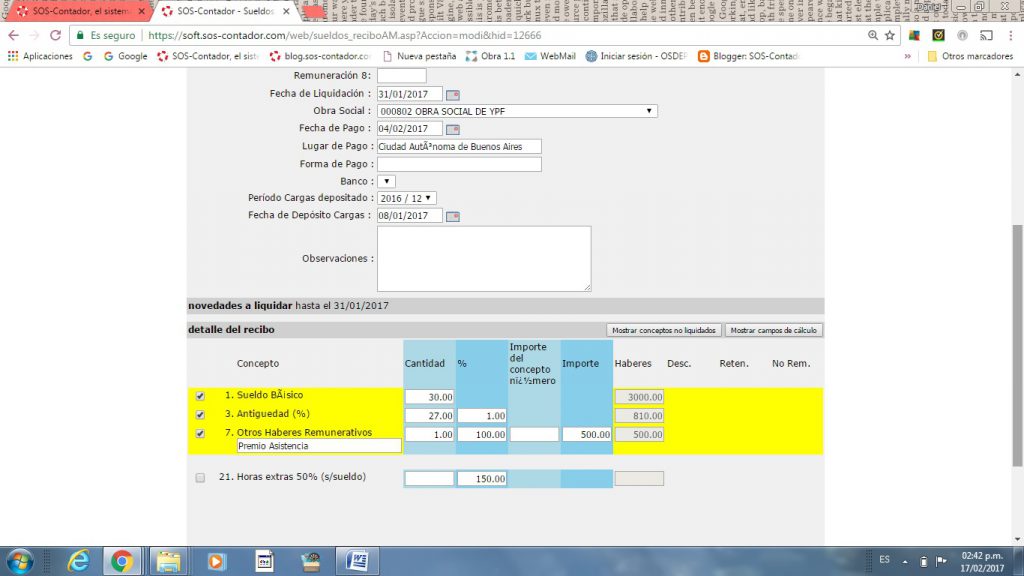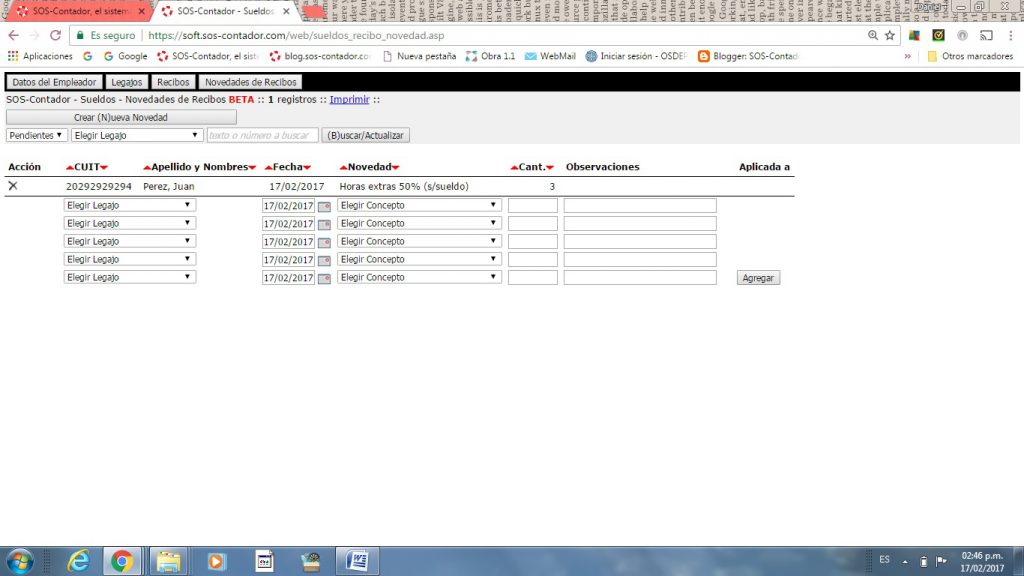SOS Sueldos fue desarrollado con la premisa de facilitar una rápida puesta en marcha y la de cumplir los requerimientos de la presentación SICOSS SIAP y WEB/CLAVE FISCAL, para el cual exporta el correspondiente archivo de intercambio de datos. Siguiendo esta premisa, cuenta ya con los conceptos estándar creados y listos para ser utilizados.
No maneja convenios ni realiza el asiento contable de sueldos. Sus funciones son:
- carga manual de recibos y su detalle de conceptos
- copia de recibos de un mes a otro
- impresión de recibos
- generación de libro sueldos
- generación de archivos para F931
- generación de archivos para LSD Libro Sueldos Digital (instructivo de lectura obligatoria)
Cómo ingresar
Clickear sobre el menú Sueldos (Beta)
Menú Datos del Empleador
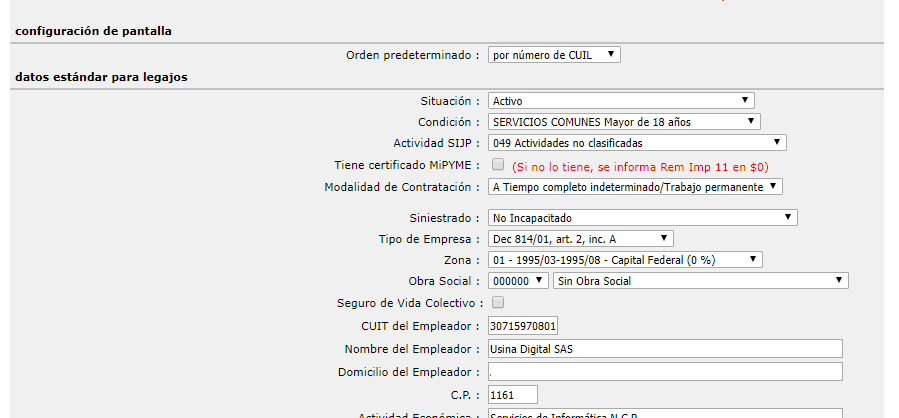
En esta pantalla se cargan datos en forma genérica para los todos los empleados. Estos datos podrán modificarse individualmente por empleado. Muchos de estos datos conforman los que serán luego impresos en el recibo.
También se especifican datos importantes de la configuración de la impresión de Libro Sueldos:

- Encabezado para “HABILITACION DEL REGISTRO DE HOJAS MOVILES”: al imprimir el libro sueldos se puede incluir el encabezado o sólo dejar el espacio en blanco. Marcando esta opción, se imprimirá el encabezado (Razón Social, Ley y artículo según el cual se rubrica, etc.).
- Exclusión de datos específicos en LS
Y de la impresión de Recibos:
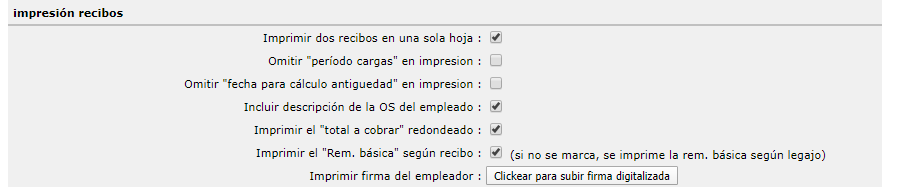
- la cantidad de recibos por página que se quiere imprimir: si se marca la casilla “Imprimir dos recibos en una sola hoja” se imprimirá en forma apaisada, incluyendo dos recibos en la misma hoja. De lo contrario se imprimirá vertical, un recibo por hoja
- omitir “período cargas” en impresión omite la etiqueta y el valor dela misma
- si las versiones impresas de los recibos agregan redondeo o no: SOS calcula siempre el redondeo, pero puede o no imprimirlo en recibos y libro ley según se marque la casilla “Imprimir el “total a cobrar” redondeado”
- imprimir firma del empleador: permite subir un escaneo de la firma del empleador, para imprimirla en forma predeterminada en uno de los dos recibos que se imprimen por legajo
Las opciones para tamaño de letra en libro sueldos y en recibos se especifican al momento de realizar las impresiones.
Es necesario presionar “Guardar” para guardar y aplicar estos datos
Menú Legajos
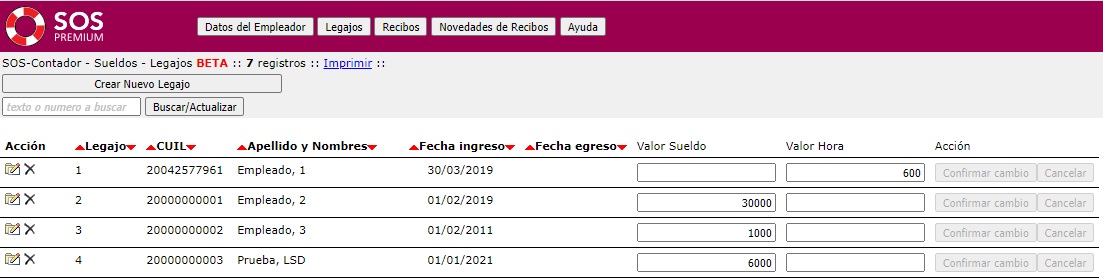
En esta ventana se puede crear nuevos legajos (botón crear nuevo legajo) o bien buscar entre los existentes. Dentro del listado de búsqueda, las posibilidades son “modificar” (ícono de lápiz) y eliminar (ícono de cruz negra).
Varios datos son traídos de la ventana de “datos del empleador” en forma predeterminada pero pueden modificarse si corresponde.
Es importante destacar que al momento de liquidar, el sistema tomará los campos “Valor Hora” o “Valor Sueldo” según sea el tipo de liquidación de ese empleado en particular. Se debe colocar el valor que corresponda (uno u otro según el caso).
Modificación del “Valor Sueldo y “Valor Hora”
Se cuenta con la posibilidad de modificar dichos valores desde el listado de legajos sin la necesidad de ingresar a la edición de cada uno en particular.
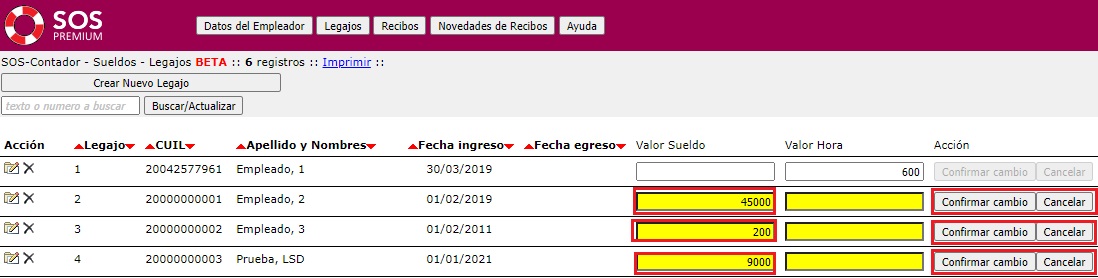
Se visualizará de cada uno el “Valor Sueldo” o “Valor Hora” vigente, una vez que se complete un valor diferente al actual se pintarán de amarillo dichos campos y se habilitarán a la derecha de cada legajo modificado las opciones de “Confirmar cambio” o “Cancelar”Para efectivizar el cambio se debe presionar la opción de “Confirmar cambio” en cada legajo a modificar
Menú Recibos
En esta rutina se liquidan propiamente los sueldos. Aquí se pueden crear nuevos recibos o bien buscar existentes para modificar o eliminar.
Existen filtros por período (año, mes y concepto), pudiendo también buscar por legajo.
Las acciones posibles son de edición (lápiz) o bien la cruz para eliminar el recibo. Desde un listado de recibos cualquiera, es posible exportar el archivo para SICOSS utilizando el botón “Sueldos SIAP SICOSS”. Este archivo puede ser utilizado tanto en SIAP-SICOSS como en la versión web del mismo, la cual se accede desde AFIP/Clave Fiscal
Presionando el botón de edición o el de crear un nuevo recibo se accede al detalle de un recibo existente o nuevo respectivamente. tal como muestra la siguiente imagen:
Los conceptos de liquidación ya están precargados, listos para utilizar y pueden ser:
- Remunerativos: (1 a 99) Los conceptos en este rango son aquellos básicos que se encuentran sujetos a retenciones del SUSS, Obra Social y Sindicato. Por ejemplo, “Sueldo Básico” y “Horas Normales” (según se trate de remuneración quincenal o mensual), “Antiguedad”, “Premios”, “SAC”, “Vacaciones Gozadas”, “Otros Haberes Remunerativos”, etc.
- Descuentos (100 a 199) se utilizan para conceptos que “restan” a los conceptos remunerativos por horas o días faltados y otros conceptos similares.
- Retenciones (200 a 299) se utilizan para aquellos conceptos que representa “retenciones” a los empleados con destino al sistema unico de seguridad social , obras sociales u otros similiares.
- No Remunerativos (400 a 499) se utilizan para incluir en el recibo de sueldos conceptos que no llevan retenciones, tales como vacaciones no gozadas, preavisos, indemnizaciones y otros conceptos típicos de liquidaciones finales y acuerdos especiales de cada convenio.
- Retención sobre No Remunerativos (500 a 599) estos conceptos se utilizan cuando deben aplicarse retenciones sobre los conceptos no remunerativos con destino a sindicatos y obras sociales por acuerdos especiales de convenio.
Importes de los Conceptos
Cada importe contiene celdas para completar que dan lugar al importe total del concepto. Cantidad, %, Importe del concepto N°, Importe e Importe mínimo. El sistema efectuará un cálculo matemático con todas las celdas para obtener el número final. De haber un valor en “importe mínimo” y en caso que este valor sea superior al monto calculado, se usará el “importe mínimo”
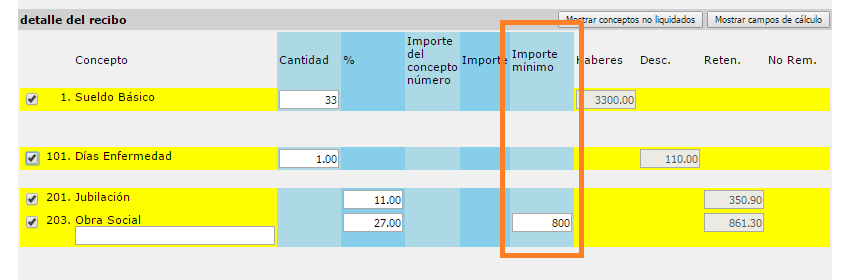
Siempre debe completarse el dato de “cantidad” , “%” y uno de los otros dos conceptos. Por ejemplo, si se quiere solamente consignar el importe de $ 5.000,- hay que cargar: cantidad: 1 , %: 100 y luego completar en el campo “importe” $ 5.000,-.
En algunos casos, el dato “cantidad” puede ya traer datos. Es el caso de los conceptos de antiguedad (conceptos “3. Antigüedad (%)” o “4. Antigüedad (Importe)”). En este caso la cantidad viene ya precargada con un número entero que es resultado del siguiente cálculo: se toma la cantidad de años cumplidos transcurridos entre “fecha de ingreso” del legajo y “fecha de liquidación” del recibo.
También se utiliza como “cantidad” para el concepto “2. Horas Normales” el valor ingresado como “horas mensuales normales” en el legajo del empleado.
Si desea aplicarse un % sobre un concepto ya existente en el recibo puede completarse el número de concepto a tomar como base para aplicar el cálculo. Sería el caso de % sobre básico, por ejemplo.
Conceptos con fórmula o base de cálculo predeterminada
1 – Sueldo Básico: valor del sueldo básico según legajo dividido la cantidad de días mensuales normales según legajo
2 – Horas normales: toma el valor hora (recibos por horas trabajadas) según legajo
3 – Antigüedad (%): importe del concepto 1 – Sueldo básico y le aplica la cantidad y % especificados
5 – Premio: importe del concepto 1 – Sueldo básico y aplica el % especificado
9 – Asig Complementaria (s/sueldo): ídem anterior
10 – Feriados: sueldo básico según legajo dividido 25
17 y 18 Horas extras s/ valor hora: valor hora (recibos por horas trabajadas) según legajo
19 y 20 – Asig Complementaria (s/ conc. 1 a 9): la base de cálculo es la sumatoria de los conceptos 1 al 9
21 y 22 – Horas extras s/ sueldo: Concepto 1 – Sueldo básico dividido horas mensuales normales según legajo
23 y 24 – Horas extras s/ conc. 1 a 9: base sumatoria de conceptos 1 a 9 dividido horas mensuales normales según legajo
25 y 26 – Horas extras s/ conc. 1 a 19: base sumatoria de conceptos 1 a 19 dividido horas mensuales normales según legajo
29 – Asig Complementaria (s/ conc. 1 a 19): base de cálculo sumatoria de los conceptos 1 al 19
30 – Asig Complementaria (s/ conc. 1 a 26): base de cálculo sumatoria de los conceptos 1 a 26
43 – Asig Complementaria (s/ conc. 1 a 39): base de cálculo sumatoria de los conceptos 1 a 39
101 a 104: valor del sueldo básico según legajo dividido la cantidad de días normales según legajo
201 a 210 y 226 a 230: Sumatoria conceptos 1 al 199 (Total Columna haberes – Total Columna descuentos)
501 a 504: Sumatoria de conceptos 411 a 469
511 a 515: Sumatoria de conceptos 411 a 469 (es necesario completar el valor 1 en el campo importe)
551 a 557 y 559: Sumatoria conceptos 1 al 199 y 411 al 469 (para los conceptos 553 y 554 es necesario completar el valor 1 en el campo importe)
Conceptos especiales para exportación de txt 931/SICOSS/LSD
221 y 222 Aporte adicional obra social: se exportará la suma de los importes de estos conceptos en el campo correspondiente del 931 (por ejemplo los $100 adicionales de obra social de comercio)
419 – Suspensión parcial art 223 bis Resol 397/20: se informa como no remunerativo e incluye su importe en las remuneraciones 4, 8 y 9 (debe acompañarse de la situación de revista correspondiente Suspendido periodo parcial L20744)
420 – Suspensión art 223 bis Resol 397/20 (por mes completo): se informa como un remunerativo y se incluye su importe en todas las remuneraciones (debe acompañarse de la situación de revista correspondiente Suspendido Res 397/2020 MTEySS c/AP OS)
421 – Rem Habitual Dec 792/20: idem anterior acompañado de la situación de revista (Dto 792/20 – May/60 años, embarazadas, riesgo)
603 – Asign. din. – Dec. 551/2022 (con ART): concepto específico para informar en Libro de Sueldos Digital la asignación no remunerativa del Programa Puente al Empleo
234 – Pago a cuenta Asignación Puente al Empleo: concepto específico para informar en Libro de Sueldos Digital el descuento por la asignación no remunerativa del Programa Puente al Empleo
Utilización de campos “Remuneración 4 y 8” y “Remuneración 9”
Las remuneraciones 4, 8 y 9 se informan vía txt por default de la siguiente manera:
– Si se utiliza el txt F931/SICOSS las Remuneraciones 4 y 8 se calcularán en base a los conceptos remunerativos liquidados (conceptos 1 al 199) y la Remuneración 9 en base a los conceptos remunerativos y no remunerativos
– Si se utiliza el txt de liquidación LSD las remuneraciones se calcularán automáticamente en base a los conceptos remunerativos liquidados y los no remunerativos que se incluyan en las mismas
Existe la posibilidad de indicarle manualmente al sistema los valores de dichas bases imponibles utilizando en los recibos los campos “Remuneración 4 y 8” y “Remuneración 9”

Se informarán entonces vía txt dichas remuneraciones en base a lo que se ha completado en este campo entre todos los recibos de un mismo período de un legajo determinado, es decir tomando como ejemplo el campo “Remuneración 4 y 8”
“Rem 4 y 8 Recibo 1” + “Rem 4 y 8 Recibo 2” + “Rem 4 y 8 Recibo 3” = “Rem 4 y 8 a informar en txt”
Para txt F931/SICOSS el sistema sumará los importes de cada campo y en caso de que en un recibo se encuentre vacío, le asignará como remuneración a ese recibo la calculada por default.
Para txt liquidación LSD si todos los recibos tienen el campo “Remuneración 4 y 8” vacío, el sistema hará el cálculo por default. Si existiese al menos un recibo del legajo en el período con el campo “Remuneración 4 y 8” no vacío, el sistema entonces calculará la remuneración 4 y 8 en base a todos los importes completados en el campo “Remuneración 4 y 8”, entendiendo en este caso el campo vacío de un recibo como un 0
Por ejemplo un empleado con dos recibos en el mismo período, cada uno con solamente conceptos remunerativos por un valor de 200, y cuyos campos Rem 4 y 8 se encuentren completados con los importes “1000” e “importe vacío” respectivamente, dará como resultado que se informe como Rem 4 y 8
- el valor 1200 para txt de F931/SICOSS compuesto por:
Rem 4 y 8 Recibo 1 = 1000 (por campo completado)
+
Rem 4 y 8 Recibo 2 = 200 (campo vacío, se toma entonces el cálculo por default)
- el valor 1000 para txt de liquidación LSD compuesto por:
Rem 4 y 8 Recibo 1 = 1000 (por campo completado)
+
Rem 4 y 8 Recibo 2 = 0 (por campo vacío)
Resultará necesaria entonces la utilización de estos campos en casos de empleados a jornada parcial o que no lleguen a la base imponible mínima de aportes de obra social o bien para ajustar dichas remuneraciones en caso de utilizar txt F931/SICOSS cuando el cálculo por default de las mismas no corresponda según el caso
Empleados a tiempo parcial / Obra social por jornada completa
En caso de jornada parcial donde no se llega a alcanzar la base mínima de aportes y contribuciones de obra social existen dos formas de declarar por jornada completa, ambas son excluyentes:
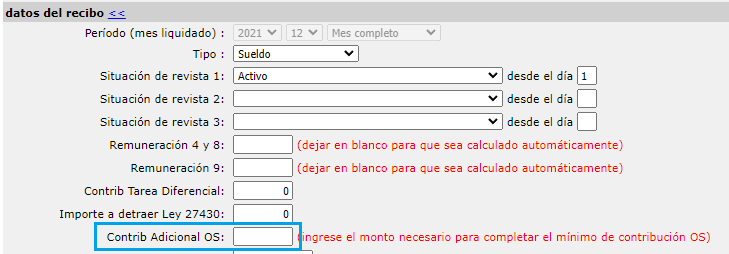
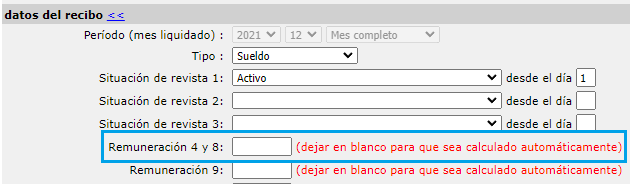
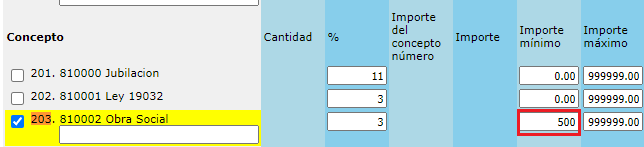
% adicional de Aporte y Contribución de Seguridad Social
En los casos en que deba declararse en los legajos un % adicional de Aporte o Contribución de Seguridad Social deben completarse los siguientes campos:
– “% Ap Adicional SS” dentro de los datos del legajo para Aporte adicional de Seguridad Social

– “Contrib Tarea Diferencial” que se encuentra en los datos del recibo para Contribución adicional de Seguridad Social
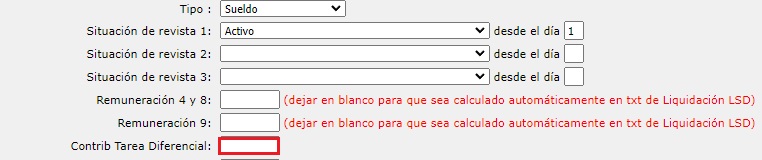
Para la correcta importación de dichos % adicionales es importante que se tenga correctamente configurado el legajo con la combinación correspondiente de los datos del perfil del trabajador (modalidad de contratación, condición, código de actividad) que habilite en el F931 la declaración de estos campos.
Copia de recibos de un mes al otro
Es posible copiar todos los recibos desde un mes anterior hacia un nuevo mes. Para crear nuevos recibos de sueldo como copia del mes anterior:
- Ir a sueldos – recibos
- Elegir un anio, mes desde, mes hasta nuevos y la opción Mes Completo, 1ra o 2da Quincena. Es decir un período que no tenga ninguna liquidación. Presionar Buscar para confirmar que el período está vacío
- Presionar el botón “copiar todos los recibos de otro período”, se ve así:
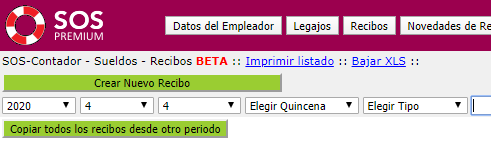
-
Aparece un panel para elegir el período desde donde copiar los recibos:
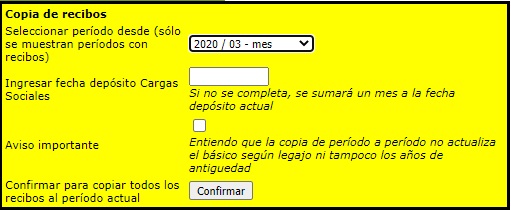
-
Elegir las opciones adecuadas y confirmar
Se creará una copia exacta de todos los recibos del mes o quincena origen seleccionados
Impresión del recibo y redondeo
El redondeo se visualiza siempre en las pantallas de listado de recibos y modificación de recibos. Pero para que aparezca en los recibos impresos se debe indicar que el redondeo debe imprimirse. Esto se hace desde la pantalla “Datos del empleador”, marcando la casilla “Imprimir el ‘total a cobrar’ redondeado”
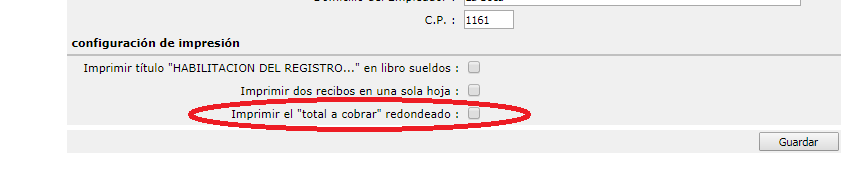
Los recibos en su versión impresa pueden también incluir la firma del empleador, tal como se muestra en esta imagen:
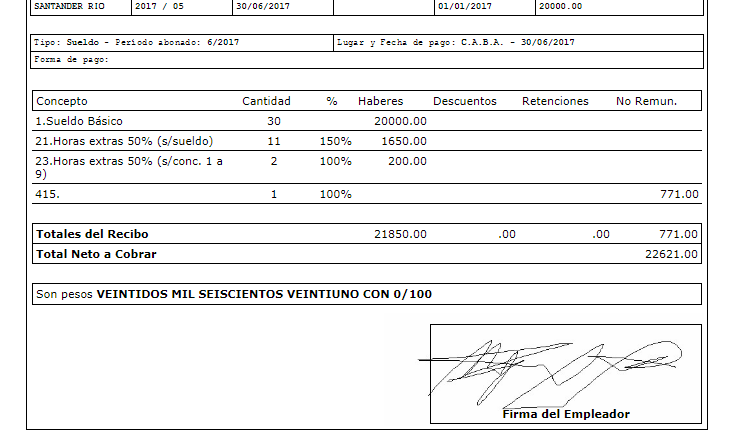
Para incorporar la firma en recibos, referirse al siguiente artículo sobre personalización de recibos y facturas
Los recibos pueden imprimirse dos en una página o uno por página, como así también se puede especificar otras opciones de impresión de recibos en “Datos del empleador”
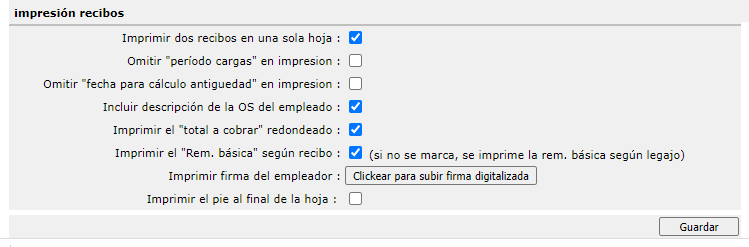
Error frecuente al imprimir recibos
Frecuentemente recibimos en Soporte Técnico casos que indican “error en impresión recibo”, “el recibo sale en 3 hojas”, “el recibo sale cortado” o “recibo en varias hojas”.
Si al imprimir recibos alguno de estos tiene tantos ítems que sobrepasa el tamaño previsto, es posible forzar un tamaño de letra menor para lograr que el recibo entre en una sola página. Esto se hace en el mismo momento de imprimir, presionando el botón “Imprimir todos los recibos”, el cual habilitará una barra amarilla desde donde se puede indicar un tamaño de letra menor:

Menú Novedades de Recibos
Esta rutina permite ir cargando en el sistema las novedades apenas se producen, guardando las novedad por empleado, anticipándose a la fecha de liquidación de sueldos.
Una vez confirmadas las novedades, las mismas aparecerán al momento de confeccionar el recibo de sueldos siempre que se haya indicado correctamente la “fecha de liquidación” y el legajo, coincidentes tanto en la rutina de novedades como en la de confección de recibos.
Al momento de liquidar los recibos, aparecerán las novedades cargadas para cada legajo y fecha de recibo permitiendo incorporarlas a los mismos.SOS Sueldos fue desarrollado con eje en la rápida puesta en marcha y en la ayuda para cumplir los requerimientos de la presentación SICOSS SIAP y WEB/CLAVE FISCAL, para el cual exporta el correspondiente archivo de intercambio de datos.
Impresión del Libro sueldos
Está prevista la impresión de libro sueldos, con o sin encabezado (e inclusive la impresión de sólo el encabezado). La impresión con encabezado imprime un recibo por hoja. La impresión sin encabezado imprime los recibos uno a continuación del otro. Para el caso que el libro se imprima sobre hojas preimpresas, las cuales requieran distintos márgenes que los predeterminados, se debe proceder de la siguiente manera:
- Ante todo, desmarcar la opción “imprimir título HABILITACION DEL REGISTRO DE HOJAS MOVILES” en “Datos del empleador”
- Luego ir a Recibos y filtrar mes y año para ver la lista que se desea pasar a Libro sueldos. Presionar el botón “Libro sueldos” para que el mismo se presente en pantalla
- Una vez que se tiene el libro sueldos en pantalla, presionar el ícono de impresión para que se muestre el cuadro de diálogo de impresión
- En dicho cuadro de diálogo, localizar la opción “márgenes” (puede encontrarse dentro del apartado “Más opciones de configuración”)
- Ajustar los márgenes a conveniencia
En la siguiente imagen se muestra cómo se ve la opción de márgenes:
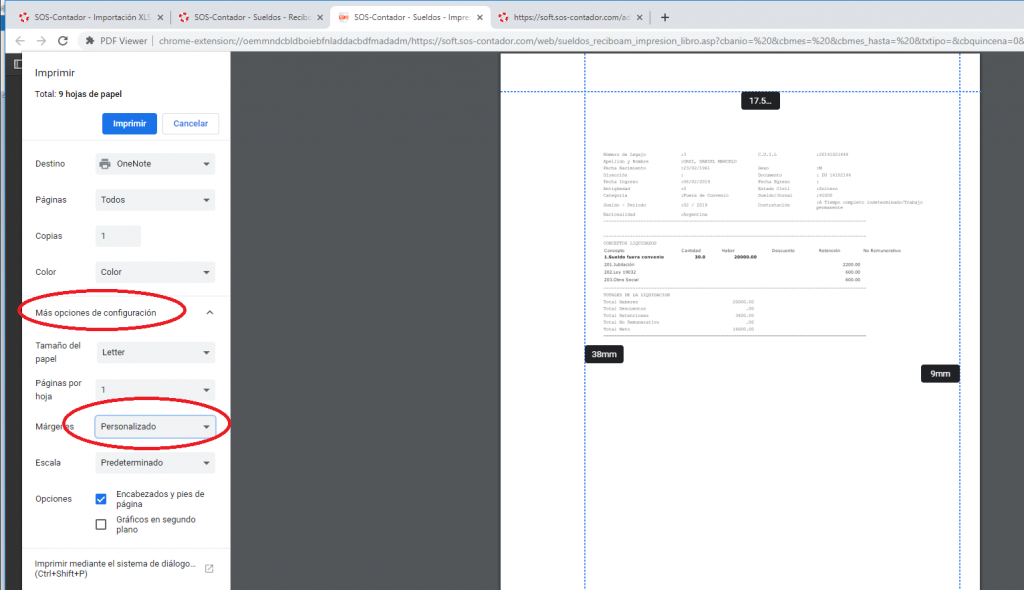
En caso que NO aparezca la opción de márgenes como se muestra en la imagen anterior, puede se necesario instalar la extensión “PDF Viewer” en tu CHROME: https://chrome.google.com/webstore/detail/pdf-viewer/oemmndcbldboiebfnladdacbdfmadadm
En caso de impresión de recibos quincenales, se debe filtrar por el período mensual (ejemplo: desde mes 10 hasta mes 10) y no elegir ni quincena ni tipo, para que en el listado se vean las dos quincenas, como se muestra en la siguiente imagen:
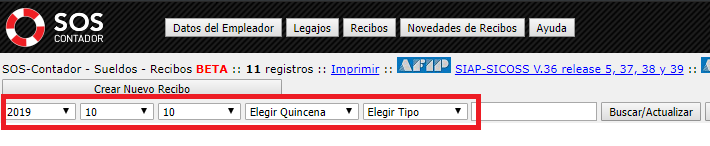
Una vez que se tienen las dos quincenas en el listado, presionar el botón “Libro sueldo”. Se obtendrán todos los recibos de ambas quincenas, ordenando primero empleado y dentro de cada empleado su primera y segunda quincena. Si se ha desmarcado la opción “imprimir título HABILITACION DEL REGISTRO DE HOJAS MOVILES” (en “Datos del empleador”) la impresión será en una tira continua.
Varios libros con encabezados diferentes
En caso de requerirse varios Libros, con encabezados diferentes, seguir los siguientes pasos
- Ingresar al legajo del empleado/s excepcional/es
- Especificar en el campo “Título para Libro Sueldos” el título de Libro Ley que deseas que aparezca en el encabezado y luego guardar
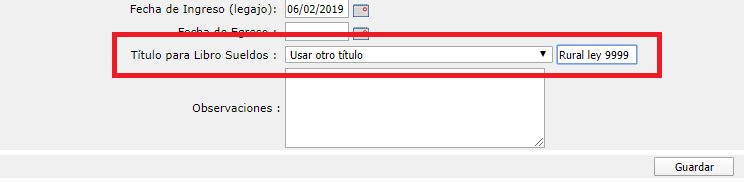
- Ir a recibos, presionar “Libro Sueldos”
- Aparecerá un selector de libro, con el título general del Empleador más los títulos excepcionales que hayas creado para algunos legajos

Al presionar imprimir, saldrá el Libro correspondiente
Libro de Sueldos Digital (LSD)
Está prevista la generación de los archivos para cargar en forma automatizada el Libro de Sueldos Digital AFIP. En el siguiente artículo es explica cómo generar archivos para emitir LSD AFIP
Asimismo aclaramos una consulta recurrente a nuestra mesa de soporte técnico
Por el momento y hasta nuevo aviso, podrás cargar sin costo adicional todos los legajos que necesites. Si en algún momento esto cambia, te avisaremos por este medio. Una forma más de ayudarte a crecer con tu estudio!
SOS liquidador de sueldos? Sumate a la comunidad de usuarios de Sueldos en Whatsapp!
Clickea este link https://chat.whatsapp.com/KfoOH5Ovmno9kvzESVIkcv o escanea el siguiente código QR con la cámara Whatsapp: